As traduções são geradas por tradução automática. Em caso de conflito entre o conteúdo da tradução e da versão original em inglês, a versão em inglês prevalecerá.
Monitorando pilhas usando a Amazon CloudWatch
Importante
O AWS OpsWorks Stacks serviço chegou ao fim da vida útil em 26 de maio de 2024 e foi desativado para clientes novos e existentes. É altamente recomendável que os clientes migrem suas cargas de trabalho para outras soluções o mais rápido possível. Se você tiver dúvidas sobre migração, entre em contato com a AWS Support equipe no AWS re:POST
AWS OpsWorks O Stacks usa o Amazon CloudWatch (CloudWatch) para fornecer monitoramento para pilhas.
-
Para pilhas Linux, o AWS OpsWorks Stacks suporta treze métricas personalizadas para fornecer monitoramento detalhado para cada instância na pilha e resume os dados para sua conveniência na página Monitoramento.
-
A página Monitoring (Monitoramento) não exibe os índices do Windows.
A página Monitoramento exibe métricas para uma pilha inteira, uma camada ou uma instância. AWS OpsWorks As métricas de pilhas são diferentes das métricas do Amazon EC2. Você também pode ativar métricas adicionais por meio do CloudWatch console, mas elas normalmente exigem cobranças adicionais. Você também pode visualizar os dados subjacentes no CloudWatch console, da seguinte forma:
Para visualizar métricas OpsWorks personalizadas em CloudWatch
Abra o CloudWatch console em https://console.aws.amazon.com/cloudwatch/
. -
Na barra de navegação, selecione a região da pilha.
-
No painel de navegação, selecione Métricas.
-
Em OpsWorks Métricas, escolha Métricas de instância, Métricas de camada ou Métricas de pilha.
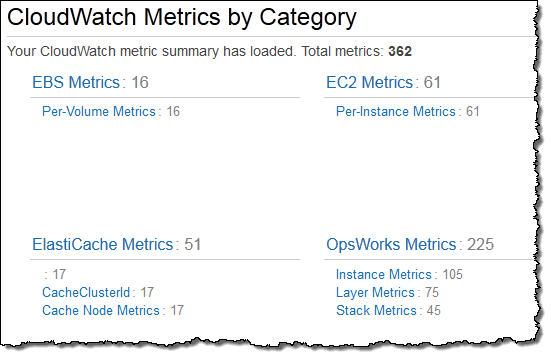
nota
AWS OpsWorks O Stacks coleta métricas executando um processo em cada instância (o agente da instância). Como CloudWatch coleta métricas de forma diferente, usando o hipervisor, os valores no CloudWatch console podem ser ligeiramente diferentes dos valores correspondentes na página Monitoramento no console AWS OpsWorks Stacks.
Você também pode usar o CloudWatch console para definir alarmes. Para obter mais informações sobre como criar alarmes, consulte Criação de alarmes na Amazon CloudWatch . Para obter uma lista de métricas CloudWatch personalizadas, consulte AWS OpsWorks Metrics and Dimensions. Para obter mais informações, consulte Amazon CloudWatch.
Tópicos
AWS OpsWorks Métricas de pilhas
AWS OpsWorks O Stacks envia as seguintes métricas a CloudWatch cada cinco minutos.
| Métrica | Descrição |
|---|---|
|
|
O percentual de tempo em que a CPU está ociosa. Dimensões válidas: as IDs dos recursos individuais para os quais você está visualizando métricas: StackId, LayerId, ou InstanceId. Estatísticas válidas: Unidade: nenhuma |
|
|
A porcentagem de tempo em que a CPU está lidando com processos com um valor Dimensões válidas: as IDs dos recursos individuais para os quais você está visualizando métricas: StackId, LayerId, ou InstanceId. Estatísticas válidas: Unidade: nenhuma |
|
|
À medida que a AWS aloca recursos de CPU do hipervisor entre um número cada vez maior de instâncias, a carga de virtualização aumenta e pode afetar a frequência com que o hipervisor pode realizar o trabalho solicitado em uma instância. O Dimensões válidas: as IDs dos recursos individuais para os quais você está visualizando métricas: StackId, LayerId, ou InstanceId. Estatísticas válidas: Unidade: nenhuma |
|
|
O percentual de tempo que a CPU está lidando com operações do sistema. Dimensões válidas: as IDs dos recursos individuais para os quais você está visualizando métricas: StackId, LayerId, ou InstanceId. Estatísticas válidas: Unidade: nenhuma |
|
|
O percentual de tempo que a CPU está lidando com operações do usuário. Dimensões válidas: as IDs dos recursos individuais para os quais você está visualizando métricas: StackId, LayerId, ou InstanceId. Estatísticas válidas: Unidade: nenhuma |
|
|
O percentual de tempo que a CPU está aguardando operações de entrada/saída. Dimensões válidas: as IDs dos recursos individuais para os quais você está visualizando métricas: StackId, LayerId, ou InstanceId. Estatísticas válidas: Unidade: nenhuma |
| Métrica | Descrição |
|---|---|
|
|
A quantidade de memória armazenada em buffer. Dimensões válidas: as IDs dos recursos individuais para os quais você está visualizando métricas: StackId, LayerId, ou InstanceId. Estatísticas válidas: Unidade: nenhuma |
|
|
A quantidade de memória em cache. Dimensões válidas: as IDs dos recursos individuais para os quais você está visualizando métricas: StackId, LayerId, ou InstanceId. Estatísticas válidas: Unidade: nenhuma |
|
|
A quantidade de memória livre. Dimensões válidas: as IDs dos recursos individuais para os quais você está visualizando métricas: StackId, LayerId, ou InstanceId. Estatísticas válidas: Unidade: nenhuma |
|
|
A quantidade de espaço de troca. Dimensões válidas: as IDs dos recursos individuais para os quais você está visualizando métricas: StackId, LayerId, ou InstanceId. Estatísticas válidas: Unidade: nenhuma |
|
|
A quantidade total de memória. Dimensões válidas: as IDs dos recursos individuais para os quais você está visualizando métricas: StackId, LayerId, ou InstanceId. Estatísticas válidas: Unidade: nenhuma |
|
|
A quantidade de memória em uso. Dimensões válidas: as IDs dos recursos individuais para os quais você está visualizando métricas: StackId, LayerId, ou InstanceId. Estatísticas válidas: Unidade: nenhuma |
| Métrica | Descrição |
|---|---|
|
|
A média da carga ao longo de uma janela de um minuto. Dimensões válidas: as IDs dos recursos individuais para os quais você está visualizando métricas: StackId, LayerId, ou InstanceId. Estatísticas válidas: Unidade: nenhuma |
|
|
A carga média ao longo de uma janela de cinco minutos. Dimensões válidas: as IDs dos recursos individuais para os quais você está visualizando métricas: StackId, LayerId, ou InstanceId. Estatísticas válidas: Unidade: nenhuma |
|
|
A média da carga ao longo de uma janela de 15 minutos. Dimensões válidas: as IDs dos recursos individuais para os quais você está visualizando métricas: StackId, LayerId, ou InstanceId. Estatísticas válidas: Unidade: nenhuma |
| Métrica | Descrição |
|---|---|
|
|
O número de processos ativos. Dimensões válidas: as IDs dos recursos individuais para os quais você está visualizando métricas: StackId, LayerId, ou InstanceId. Estatísticas válidas: Unidade: nenhuma |
Dimensões para AWS OpsWorks Stacks Metrics
AWS OpsWorks As métricas de pilhas usam o namespace AWS OpsWorks Stacks e fornecem métricas para as seguintes dimensões:
| Dimensão | Descrição |
|---|---|
|
|
Valores médios de uma pilha. |
|
|
Valores médios de uma camada. |
|
|
Valores médios de uma instância. |
Índices da pilha
Para ver um resumo das métricas de uma pilha inteira, selecione uma pilha no Painel de AWS OpsWorks pilhas e clique em Monitoramento no painel de navegação. O exemplo a seguir é para uma pilha com um PHP e uma camada DB.
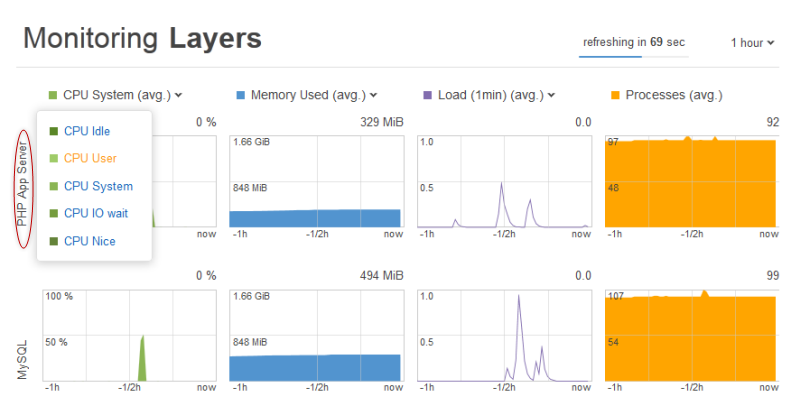
A exibição da pilha apresenta gráficos dos quatro tipos de índices para cada camada ao longo de um período de tempo especificado: 1 hora, 8 horas, 24 horas, 1 semana ou 2 semanas. Observe o seguinte:
-
AWS OpsWorks O Stacks atualiza periodicamente os gráficos; o cronômetro de contagem regressiva no canto superior direito indica o tempo restante até a próxima atualização,
-
Se uma camada tem mais de uma instância, os gráficos exibem valores médios para a camada.
-
Você pode especificar o período de tempo clicando na lista no canto superior direito e selecionando o valor desejado.
Para cada tipo de índice, você pode usar a lista na parte superior do gráfico para selecionar o índice específico que deseja visualizar.
Índices de camada
Para visualizar índices para uma camada específica, clique no nome da camada na exibição Monitoring Layers. O exemplo a seguir mostra os índices para a camada PHP, que possui duas instâncias.
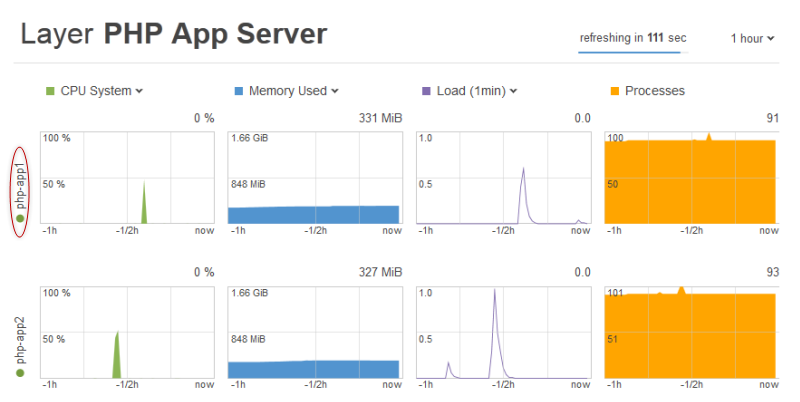
Os tipos de índices são iguais aos dos índices da pilha e, para cada tipo, você pode usar a lista na parte superior do gráfico para selecionar o índice específico que deseja visualizar.
nota
Você também pode exibir índices de camada acessando a página de detalhes da camada e, em seguida, clicando em Monitoring na parte superior direita.
Métricas de instância
Para visualizar métricas de uma instância específica, clique no nome da instância na exibição de monitoramento da camada. O exemplo a seguir mostra as métricas da instância php-app1 da camada PHP.
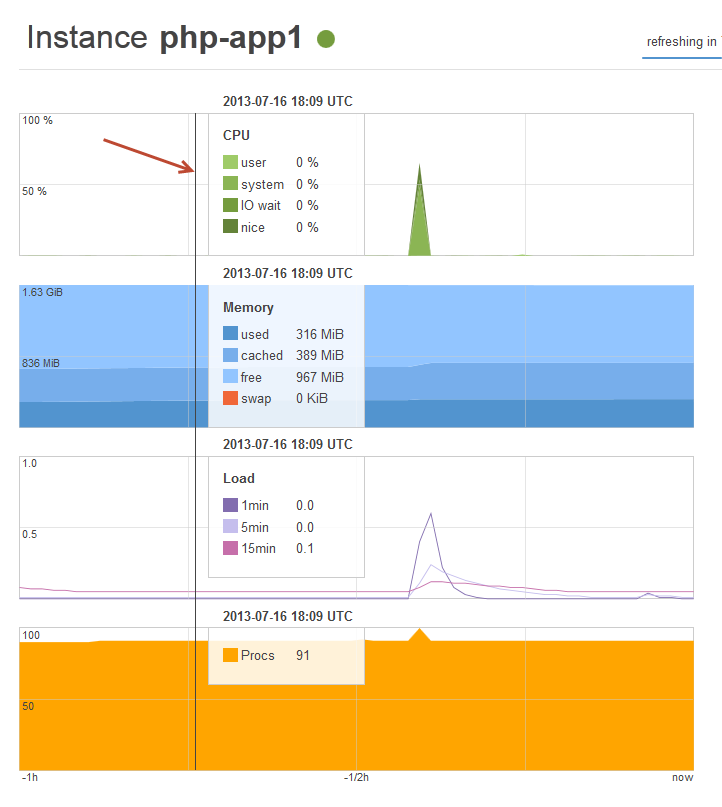
Os gráficos resumem todas as métricas disponíveis para cada tipo de métrica. Para obter os valores exatos de um determinado ponto no tempo, use o mouse para mover a barra deslizante (indicada pela seta vermelha na ilustração anterior) para a posição apropriada.
nota
Você também pode exibir os índices de instância acessando a página de detalhes da instância e selecionando Monitoring na parte superior direita.